
Oliver Matthews
1
1902
264
Tillsammans med Cykelspårning är Noise-appen den största höjdpunkten på watchOS 6. Med hjälp av mikrofonen och exponeringens varaktighet mäter appen ljudnivån i miljön. Och när Apple Watch upptäcker att decibelnivån har överskridit den inställda tröskeln och kan skada din hörsel, varnar den dig med ett mjukt tryck på handleden. Som standard meddelar appen varje gång ljudnivån går över 90 decibel. Beroende på din hörselhälsa kan du dock välja mellan flera alternativ som 80 eller 85 decibel för att hålla dig borta från den höga miljön. I den här guiden kommer jag att leda dig genom de snabba stegen för att ställa in brus-appen för att mäta decibelnivåer med Apple Watch. Så låt oss komma igång!
Notera: Trots det faktum att watchOS 6 släpps till alla tidigare generationer av Apple Watches som spärrar den ursprungliga Apple Watch kommer Noise-appen bara att komma till den senaste Apple Watch Series 5 och den tidigare generationen Series 4 Apple Watch.
Hur man använder brusapp i watchOS 6 på Apple Watch
Enligt Världshälsoorganisationen, vid 80 decibel, kan volymen förstöra hörseln efter 5 timmar och 30 minuters exponering varje dag. Och om ljudnivån går upp till 100 db kan hörseln skadas efter bara 3 minuters exponering per dag. Det visar bara varför vi måste avstå från upprepad och långvarig exponering för högt ljud.
Ställ in brusapp på Apple Watch
1. Starta Buller-app på din Apple Watch.
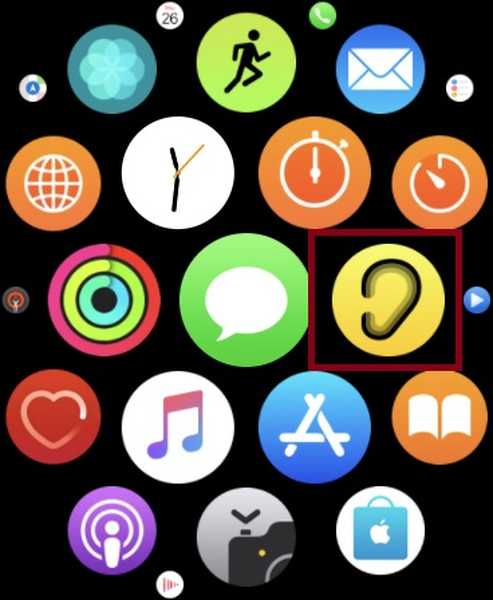
2. Klicka nu på Gör det möjligt för att börja övervaka ljudnivåerna.
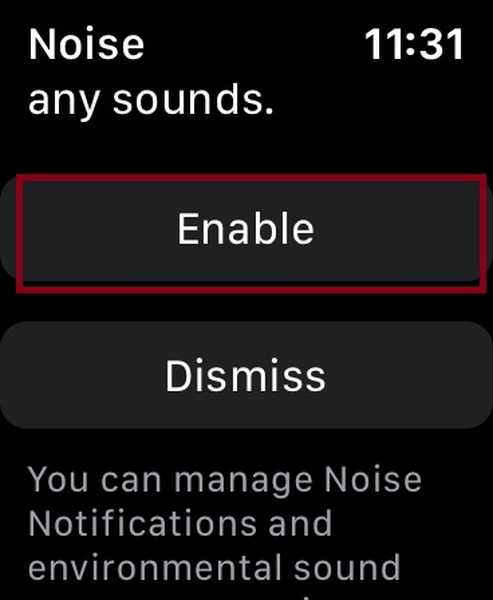
Framöver kan du använda brus-appen för att mäta miljöbuller runt dig.
Notera: Vatten och vind kan påverka ljudnivåns noggrannhet. Under vattenbaserade aktiviteter kan du prova att använda Water Lock (från kontrollcentret). Det är också värt att notera att mätningarna stoppas när du använder vattenlås, mikrofon eller högtalare på smartklockan.
Definiera brusgränsen och slå på brusmeddelanden
1. Öppna Apple Watch-appen på kameran iPhone och se till att Min klocka fliken väljs längst ner.
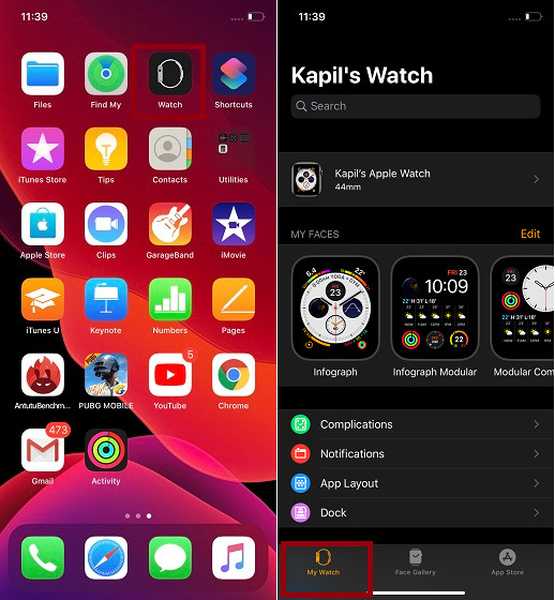
2. Klicka nu på Ljud och välj Gör det möjligt på nästa skärm.
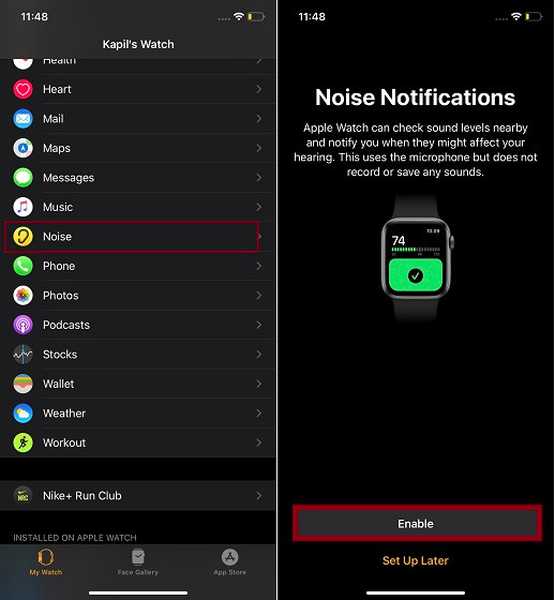
3. Klicka sedan på a Bullertröskel som finns under bullermeddelanden och välj sedan ett önskat alternativ. Som standard väljs 90 decibel. Enligt Världshälsoorganisationen kan volymen skada hörseln efter 30 minuters exponering varje dag vid 90 decibel.
- 80 decibel, gräns: Cirka 5 timmar 30 min / dag
- 85 decibel, gräns: 1 tim 45 min / dag
- 90 decibel, gräns: 30 min / dag
- 95 decibel, gräns: 10 min / dag
- 100 decibel, gräns: 3 min / dag
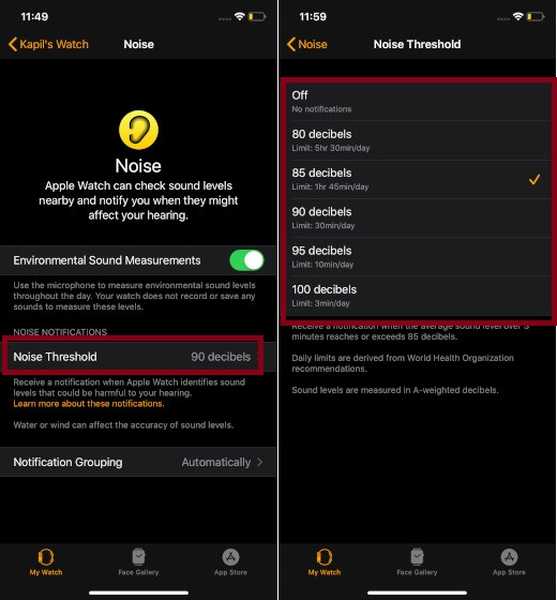
När du har konfigurerat ljudtröskeln skickar appen dig aviseringar när ljudnivån överskrider den gränsen.
Spåra ljudnivåer i miljön med din Apple Watch och iPhone
När du har ställt in brus-appen kan du kontrollera ljudnivån i din miljö direkt från din Apple Watch eller iPhone.
1. Öppna Ljud app på din Apple Watch.
2. Nu, a stapeldiagram med liveuppdatering visar ljudnivån i din miljö.
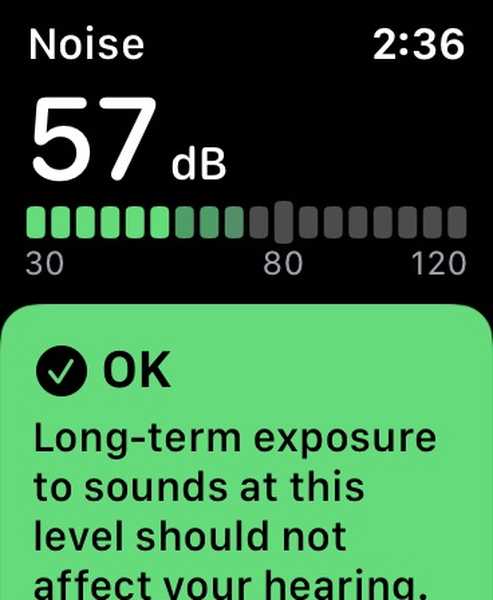
Under grafen ska du se en kort förklaring av ljudnivåerna. Om du utsätts för en hög miljö, varnar den dig att hålla dig borta från det eller använda skydd. Men om decibelnivån är normal, skulle den säga att den långvariga exponeringen för detta ljud inte kommer att påverka din hörsel. Dessutom kan du också använda Noise Watch Face-komplikationer för att enkelt kunna spåra liveuppdateringarna om ljudnivån i din miljö.
Hur du kolla in ljudnivån från din iPhone
- Starta Hälsa app på din iPhone och tryck sedan på på Bläddra -fliken längst ner på skärmen.
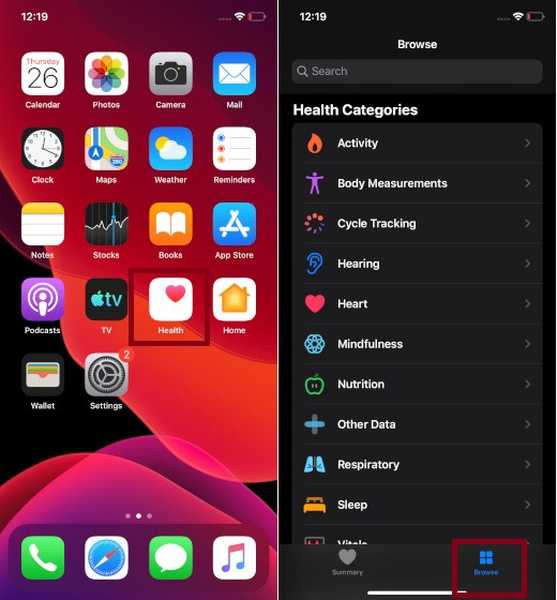
2. Klicka sedan på Hörsel och välj Miljömässiga ljudnivåer.
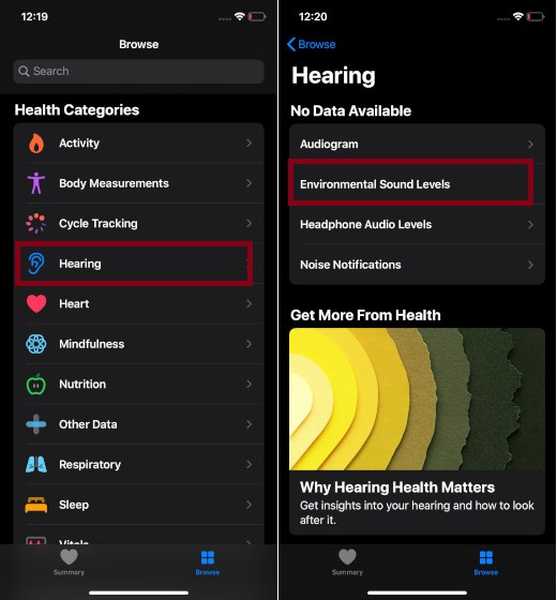
Nu kan du visa information relaterad till miljön ljudnivåer på skärmen.
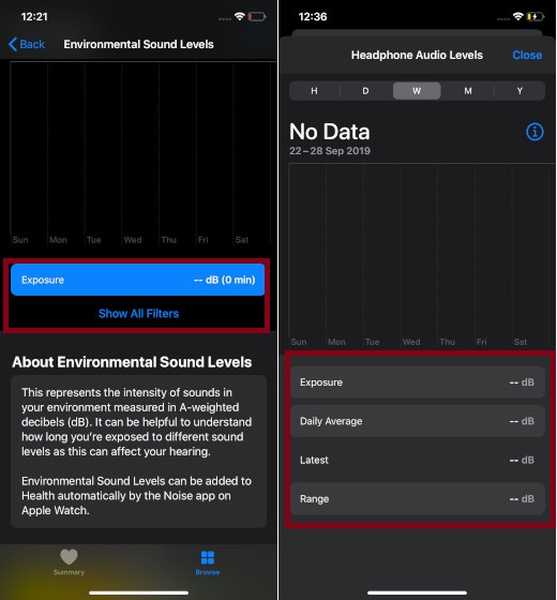
Notera: På just denna skärm finns det också ett alternativ att kontrollera ljudnivåerna för din hörlurar. Det kan vara till hjälp när du vill att ljudnivån ska hålla sig inom gränsen.
Inaktivera bullermätning på Apple Watch
Du kanske inte längre tycker att brus-appen är användbar eller tror att du kan leva utan den. Oavsett vad som kan vara din personliga anledning kan du enkelt stänga av ljudmätning på din Apple Watch.
- Öppna helt enkelt inställningar app på din Apple Watch och välj Ljud.
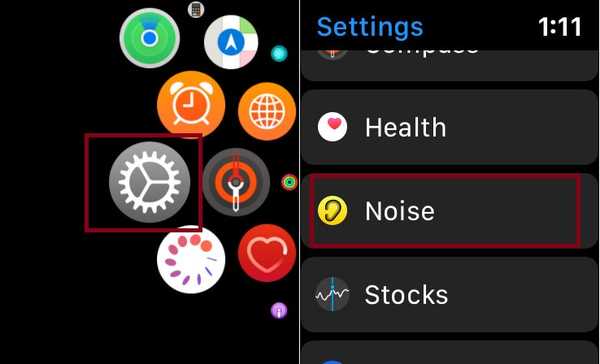
2. Klicka nu på Miljömässiga ljudmätningar och stäng av brytaren för Mät ljud.
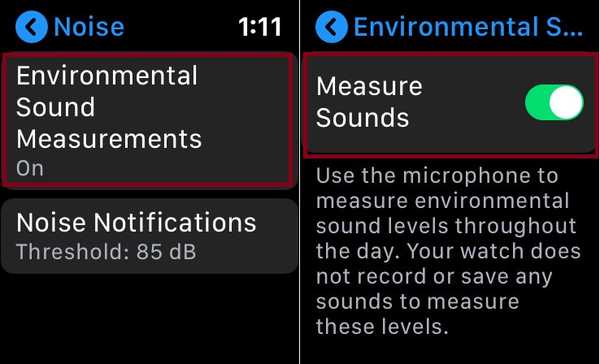
Det finns också ett snabbt sätt att inaktivera ljudmätning från den parade iPhone. Starta bara Watch-appen på din iPhone> Min Watch-flik> Buller> och stäng sedan av strömbrytaren för miljömässiga ljudmätningar.
SE Också: 15 bästa spel för Apple Watch
Ta hand om din hörselhälsa ...
Så det är hur du kan använda din Apple Watch och iPhone för att hålla en flik på ljudnivån och undvika klämma så mycket som möjligt. Det kan gå långt för att höra din hörselhälsa i gott skick. Efter att ha testat den här nya funktionen måste jag säga att den har berikat Apples smartwatchprofil ytterligare som en förstklassig hälso- och fitnessapparat. Har du något att säga om det? Kasta upp det i kommentarerna nedan.















